- Blog
- Sådan gør du
- Top gratis Chromecast-apps til iPhone og Android: Opdaterede løsninger i 2025
Top gratis Chromecast-apps til iPhone og Android: Opdaterede løsninger i 2025
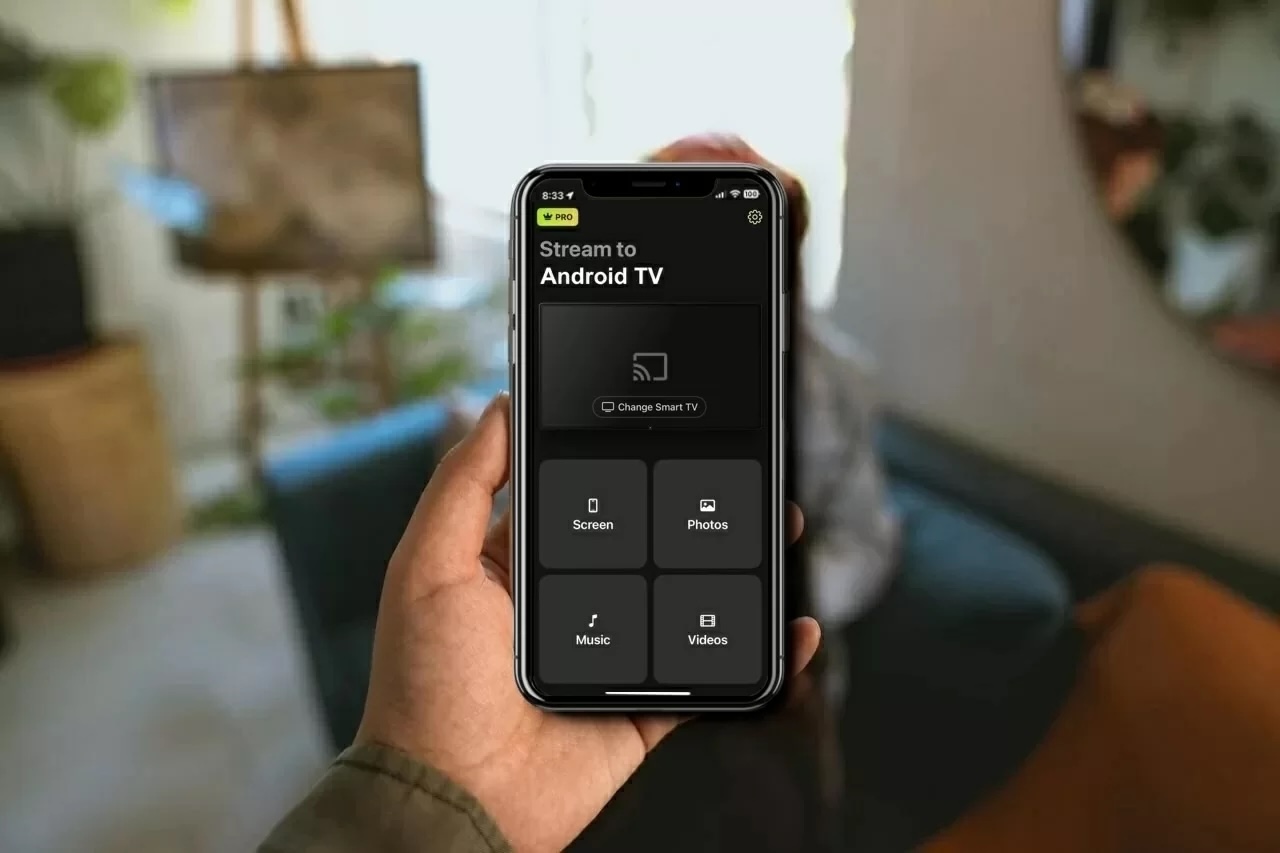
Chromecast er en af de bedste måder at streame dine yndlingsfilm og -serier trådløst til dit TV. Den tilbyder et væld af funktioner, der gør din seeroplevelse helt enestående, uden at det koster en formue. Nogle funktioner kræver tredjepartsapps, men mange er indbygget i streaming-enheden.
I denne artikel gennemgår vi Google Home-appen samt mange andre gratis Chromecast-apps, som du kan bruge til at caste videoer og spejle din telefonskærm.
Bedste Chromecast-apps til iPhone
Videoguide
For at bruge Google Chromecast-apps, skal du først sætte din streaming-enhed op ved hjælp af Google Home. Husk, at du skal have iOS 14 eller nyere for at kunne bruge Chromecast.
Med det sagt, her er nogle af de bedste gratis apps til Chromecast:
1. UdførCast
DoCast er en af de bedste Chromecast-apps til iPhone, som gør det muligt for dig at streame ubegrænsede fotos og spejle din telefonskærm. I modsætning til de fleste tredjepartsapps har DoCast en enkel, reklamefri grænseflade, hvilket gør det nemt at udforske og bruge dens funktioner.

Skærmspejling er kun tilgængelig i premium-versionen, som du kan prøve ved at bruge appens gratis 3-dages prøveversion. Appen gør et virkelig godt stykke arbejde med at spejle en iPhone uden nogen forsinkelse eller hakken.
Der er nogle ekstra funktioner i gratisversionen. For eksempel kan du streame musik og caste offline medieindhold. Dens brugervenlige grænseflade og gratis funktioner er grunden til, at den ligger øverst på vores liste over Chromecast-apps. Det gode ved DoCast er, at den lader dig streame ikke kun til Chromecast, men også til Roku og Fire Stick, hvilket giver dig mere alsidighed til dine streamingbehov.
Trin-for-trin guide
Sådan kan du bruge DoCast til at spejle din iPhones skærm:
1. Åbn DoCast efter at have downloadet det fra App Store.

2. Sørg for, at både din iPhone og dit TV er forbundet til det samme Wi-Fi-netværk. Start appen, giv alle nødvendige tilladelser, og tryk på Vælg Smart TV.

3. Tryk på din Chromecast TV fra listen.
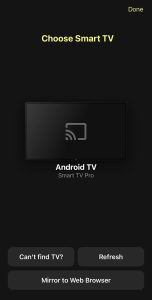
4. På hovedmenuen i appen, tryk på Skærm.

5. Juster de indstillinger, du ser på din iPhone, før du begynder at spejle. Her kan du ændre videokvaliteten.

6. Når du er klar, skal du trykke på den røde udsendelsesknap nederst på skærmen.
7. Tryk på Start Broadcast for at starte skærmspejling.

Pros
- Der er ingen reklamer i gratisversionen
- Den understøtter også Fire TV, Roku og DLNA-kompatible enheder
- Nem at bruge
Cons
- Kan ikke caste online videoer
- Skærmspejling er kun tilgængelig i premium-versionen
Bemærkninger: Leder du efter en gratis universal fjernbetjenings-app til iPhone? Download TVRem og styr flere enheder med lethed!
2. Google Chromecast App – Google Home
Google Home er en gratis Chromecast-app til iPhone, der hjælper dig med at sætte din Chromecast-enhed op. Når du har sat din Chromecast op med denne app, kan du begynde at caste videoer fra kompatible apps som YouTube, Netflix og Google Fotos.

Bemærk, at du ikke kan caste medieindhold fra alle apps. Til det skal du bruge en tredjepartsapp. Ikke desto mindre er det utroligt nemt at sætte op, og det tager kun få sekunder at begynde at caste med den.
På App Store har Google Home en bedømmelse på 4,6/5. Det eneste, som mangler i appen, er en skærmspejlingsfunktion.
Pros
- Lader dig caste videoer og fotos fra forskellige apps
- Nem at opsætte
- Helt gratis og viser ingen annoncer
Cons
- Kan ikke bruge den til at caste offline eller downloadede fotos eller videoer
- Lader dig ikke spejle din iPhones skærm
3. TV Cast Chromecast
TV Cast Chromecast er en tredjeparts gratis Chromecast-app, som du kan bruge til at caste offline fotos og videoer, samt online videoer via en indbygget browser, og spejle din iPhones skærm.

Skærmspejlingsfunktionen er et tilføjelsesprogram, der skal downloades separat. Du kan også caste IPTV, musik og podcasts med denne app. Den søger automatisk efter din Chromecast-enhed og tager kun et par sekunder at oprette forbindelse til den.
TV Cast Chromecast har en bedømmelse på 4,4/5 i App Store.
Det, vi ikke kan lide ved appen, er, at den gratis version viser for mange annoncer. Desuden kan du kun caste de tre nyeste fotos eller videoer på din iPhone.
Pros
- Cast fotos og videoer, der er gemt på din iPhone
- Giver dig mulighed for at spejle din iPhones skærm
- I stand til at caste webvideoer, IPTV, musik og podcasts
Cons
- Den gratis version caster kun de tre nyeste fotos eller videoer
4. Spejl til Chromecast app
Mirror for Chromecast app, mere populært kendt som AirBeamTV, er en anden tredjepartsapp, du kan bruge til at caste offline og online medieindhold fra din iPhone til dit TV.

Ligesom de fleste tredjeparts Chromecast-apps tillader AirBeamTV skærmspejling på iPhone. Det unikke ved denne app er, at den er tilgængelig på flere platforme, herunder iPadOS, macOS og Android.
Appens dashboard er meget mere overskueligt end mange andre apps. I App Store har appen en vurdering på 3.0/5.
Du vil ikke høre nogen lyd under skærmspejling, hvis du bruger gratisversionen, og der er en forsinkelse på 2-3 sekunder, så det er ikke den perfekte app til gaming.
Pros
- Appen er ikke fyldt med reklamer
- Tilgængelig på flere platforme
- Caster både offline og online medieindhold
Cons
- Ingen lyd ved skærmspejling
- Let forsinkelse under skærmspejling
5. iWebTV: Cast Webvideoer til TV
Hvis du vil have noget, der kan caste videoer direkte fra en browser, så er iWebTV den app, du leder efter. Den kommer med en indbygget webbrowser, som lader dig caste enhver video fra en videostreaming-side.

Der er ingen andre funktioner. Det, der gør denne app bedre end andre til at caste online videoer, er, at den lader dig streame dem i 1080p gratis. Du behøver ikke engang at se nogen reklamer, før du afspiller din video!
Når din video begynder at spille på dit TV, kan du oprette en playliste på din iPhone. Du får også afspilningskontroller på telefonen, hvor du kan justere videoens kvalitet og tilføje undertekster.
Appen har en vurdering på 4,5/5 i App Store, men vi mener, at den kunne forbedre sit brugerinterface en smule. Den kan nogle gange have fejl, når du forsøger at caste videoer fra visse sider.
Pros
- Specifikt lavet til casting af online videoer
- Lader dig caste videoer i 1080p uden ekstra omkostninger
- Viser ikke påtrængende annoncer
Cons
- Lejlighedsvise fejl, når der castes fra visse sider
6. Skærmspejling ・Smart View Cast
Screen Mirror・Smart View Cast er en anden app med et visuelt tiltalende appdesign, som gør den utroligt nem at bruge. Den gratis version har begrænset skærmspejling og lader dig caste både offline og online medieindhold gratis.

Gratisversionen giver dig kun mulighed for at caste offline videoer og billeder. Når du opgraderer til premium-versionen, kan du caste videoer direkte fra YouTube samt IPTV.
Smart View Cast er i stand til at spejle din telefonskærm uden nogen forsinkelse, hvilket gør den til et godt valg til f.eks. gaming og præsentationer.
Selvom appen er god til både at caste offline indhold og skærmspejling, er det forvirrende, at udviklerne har valgt at holde online casting låst bag en betalingsmur, da du kan gøre det gratis ved blot at bruge Google Home-appen.
Alligevel er skærmspejling uden forsinkelse en fristende funktion, så det er værd at give det et forsøg. Derudover har appen en vurdering på 4.7/5 i App Store.
Pros
- Æstetisk tiltalende brugergrænseflade
- Brugervenlig app
- Lader dig caste offline indhold og spejle din telefonskærm gratis
Cons
- Kan ikke caste online videoer i gratisversionen
7. Replica・Skærmspejling・Cast
Det er umuligt at lave en liste over gratis apps til Chromecast uden at inkludere Replica・Screen Mirroring・Cast. Det er i øjeblikket en af de bedste apps på markedet, delvist takket være dens minimalistiske brugerflade og funktioner.

Du kan bruge denne app til at caste offline og online indhold og spejle din iPhones skærm i 15 minutter. Den er tilgængelig på iOS og iPadOS.
Det bedste er, at premium-versionen kun koster $2,50 om måneden, og den har også en 3-dages prøveversion. På App Store har den en vurdering på 4,5/5.
Pros
- App’ens minimalistiske brugerflade gør den ekstremt brugervenlig
- Appen kan bruges til at caste offline og online medier
- Har en 3-dages prøveversion
Cons
- Skærmspejling på gratisversionen har en grænse på 15 minutter
8. Web Video Cast | Browser til TV
Web Video Cast er primært en browser, som du kan bruge til at streame onlinevideoer til din Chromecast, men den har også nogle andre funktioner. For eksempel kan du caste filer, der er gemt på din iPhone, og via IPTV.

Appen giver dig mulighed for at oprette en playliste, så du ikke manuelt behøver at vælge den næste video. Du kan få direkte adgang til downloads og de seneste mapper i appen. Med premium-versionen kan du endda oprette bogmærker af dine foretrukne videostreamingtjenester.
Web Video Cast er i stand til at registrere undertekster på siden, hvor din video streames. På App Store er den vurderet til 4,7/5.
Pros
- Appen lader dig caste offline videoer og fotos
- Fungerer primært som en browser, så du kan caste fra enhver videostreamingtjeneste
- Giver dig mulighed for at oprette playlister
Cons
- Ingen skærmspejling
- Bogmærkefunktionen kræver et premium-abonnement
9. Streamer til Chromecast TV
Streamer for Chromecast TVs er en gratis cast-app, der giver dig meget mere end blot streamingfunktionalitet. Du kan ikke kun caste musik og videoer, men du kan også bruge denne app til at overføre filer fra din pc til din telefon eksternt og se din telefons kamera på dit TV.

Der er en smule forsinkelse ved skærmspejling i denne app, så den er måske ikke ideel til gaming. Men til streaming af videoer og film på en større TV-skærm, anbefaler vi, at du prøver denne app. På App Store har den en bedømmelse på 4,5/5.
Pros
- Der er ingen reklamer i gratisversionen
- Lader dig overføre filer fra PC til telefon
- Har en "Live Camera"-funktion
Cons
- Skærmspejling har ikke lyd i gratisversionen
- Lettere forsinkelse ved spejling af telefonens skærm
10. Chromecaster: Få streaming-tv
Selvom Chromecaster er en af de nemmere gratis casting-apps at bruge, viser den ret mange annoncer indimellem. Alligevel er der nogle virkelig gode funktioner i appen, der gør den værd at bruge.

For eksempel kan du spejle din telefons skærm, streame fotos, videoer og musik, caste filer fra dine Google Drive- og Dropbox-konti, og endda caste videoer direkte fra YouTube og IPTV. Hvis du vil streame onlinevideoer, er der en indbygget browser, du kan bruge. På App Store har den en bedømmelse på 4,1/5.
Pros
- Fyldt med funktioner
- Cast direkte fra YouTube
- Giver dig mulighed for at caste filer fra Google Drive og Dropbox
Cons
- Viser annoncer ofte
Bedste Chromecast-apps til Android
Lad os nu tage et kig på de bedste Chromecast-apps til Android. Disse apps giver dig mulighed for at caste alt fra lokale filer til streamingtjenester, så det er nemt at få dit indhold op på den store skærm.
Her er de tre muligheder for skærmspejlingsapps, som Chromecast-brugere med Android-enheder bør tjekke ud:
1. Castify
En af de mest alsidige Chromecast-apps til Android, Castify, giver dig ikke kun mulighed for at caste til Chromecast, men understøtter også streaming til andre enheder som Roku, Apple TV og Fire TV. I modsætning til mange andre gratis streaming-apps, låser den ikke sine funktioner bag en betalingsmur.
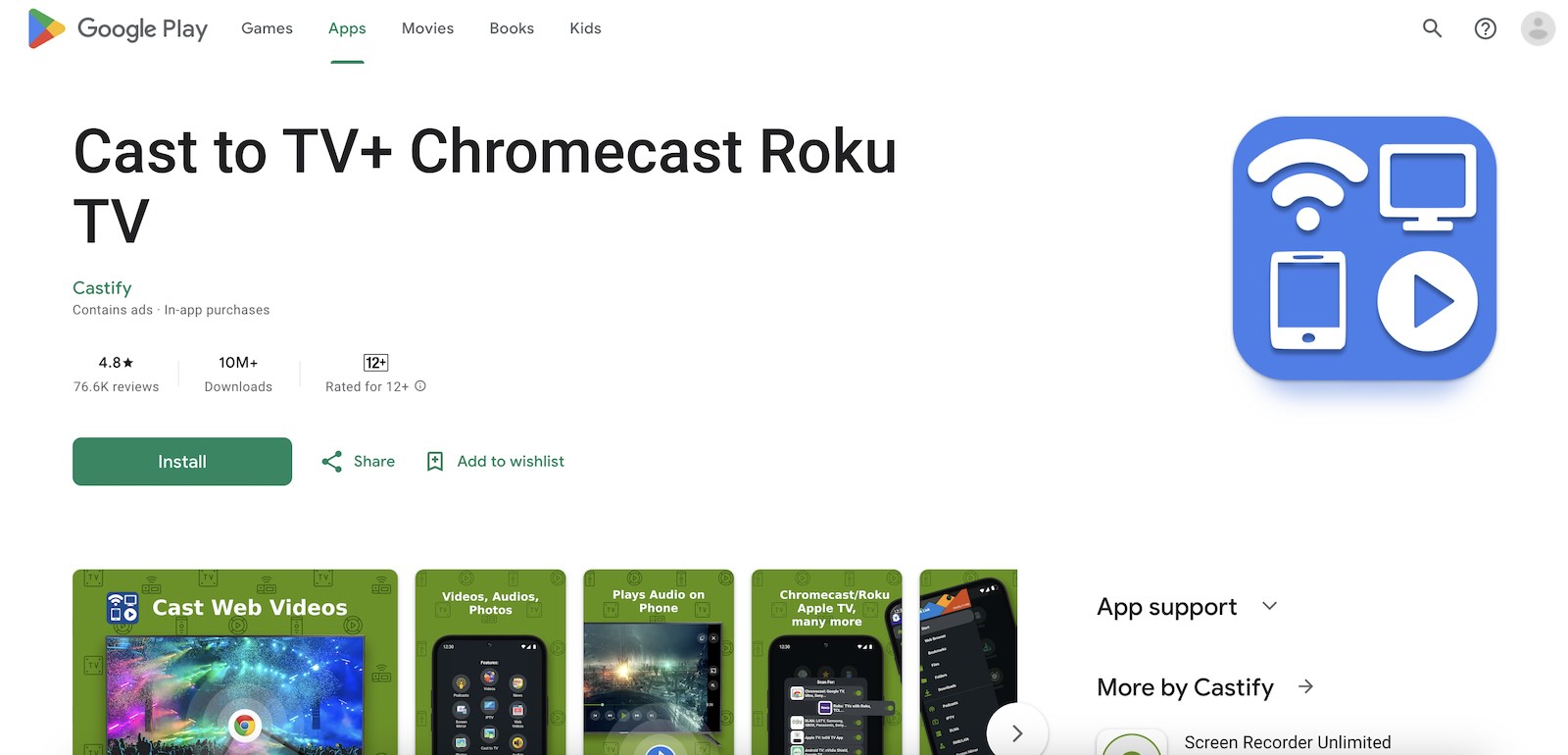
Du kan nemt spejle din Android-telefons skærm, streame lokale filer, få adgang til webvideoer via den indbyggede browser og endda streame podcasts og IPTV. Hvis du leder efter en app, der kan det hele uden begrænsninger, er dette et fremragende valg.
Det bedste er, at denne gratis Chromecast-app til Android har over 10 millioner downloads og en solid 4,5-stjernet bedømmelse i Google Play Store.
Pros
- Virker med Chromecast, Roku, Apple TV og Fire TV
- Ingen betalingsmur for kernefunktioner
- Understøtter skærmspejling, lokale filer og webstreaming
Cons
- Nogle gange har den tendens til at buffer under streaming
- Kan til tider være lidt ustabil, især ved skærmspejling
2. LocalCast til Chromecast & TV
LocalCast for Chromecast & TV er en anden fremragende, alsidig app til at streame indhold til dit TV. Ligesom Castify understøtter den flere streaming-enheder, herunder Roku, Fire TV og endda TV-mærker som Samsung og LG.
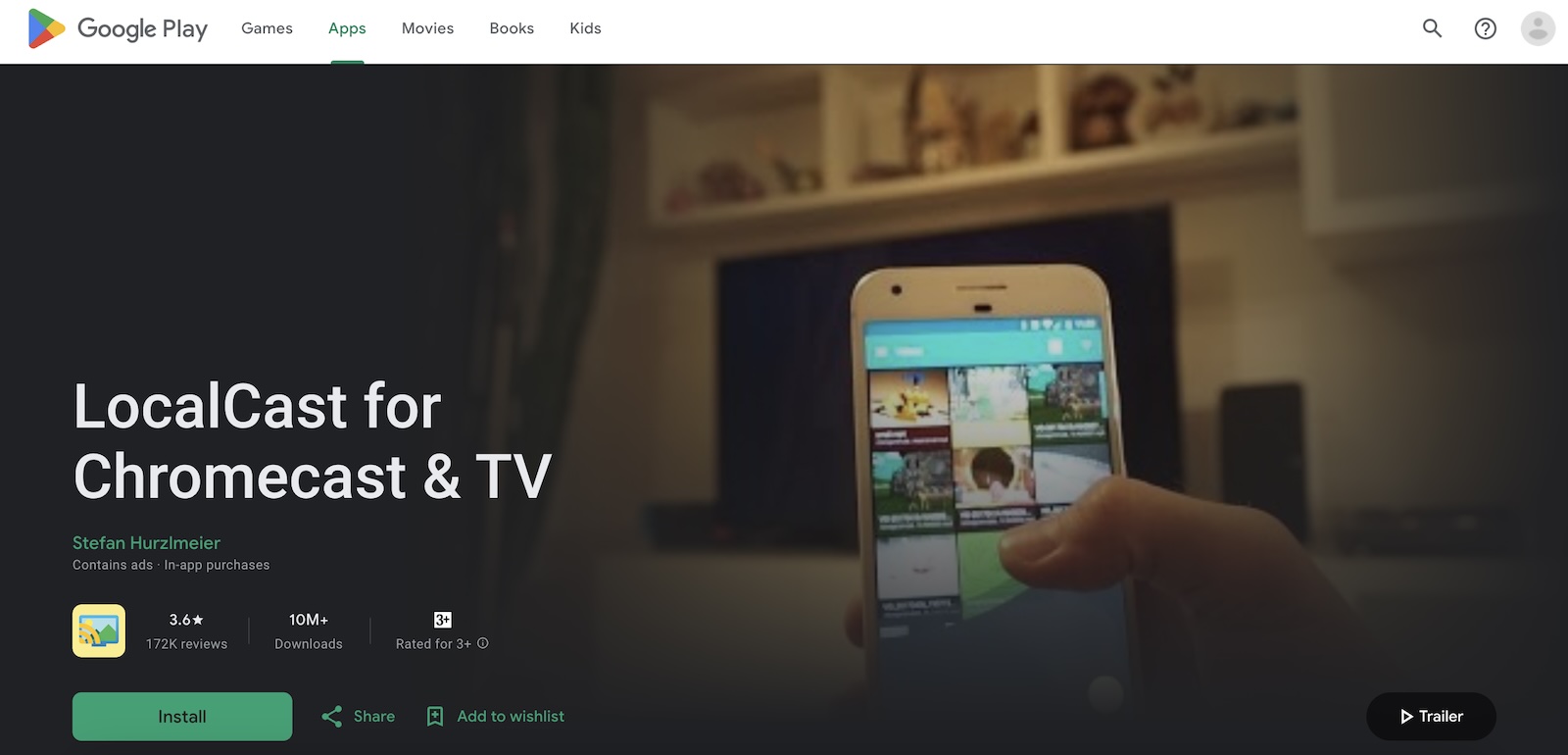
Den lader dig caste webvideoer og streame lokale filer som fotos, videoer og musik direkte til dit TV med lethed. Dog kan den nogle gange være lidt langsom, og du kan opleve problemer med frysning under brug.
Derudover kan reklamerne i gratisversionen være lidt frustrerende. Det er dog stadig en god app, hvis du leder efter en alsidig streamingløsning. Den har også over 10 millioner downloads og en bedømmelse på 3,6 i Play Store.
Pros
- Virker med Chromecast, Roku, Fire TV og Samsung/LG smart-tv’er
- Lader dig caste webvideoer og streame lokale filer
- Brugervenligt interface
Cons
- Annoncer kan være irriterende for gratis brugere
- Kan til tider være langsom
3. AirDroid
AirDroid Cast er en alsidig app for Android-brugere, der gør det muligt at spejle din enheds skærm til en PC, Mac eller endda et Android TV. Den understøtter både trådløse og USB-forbindelser, hvilket gør det nemt at caste din telefons eller tablets skærm med fuld lyd.
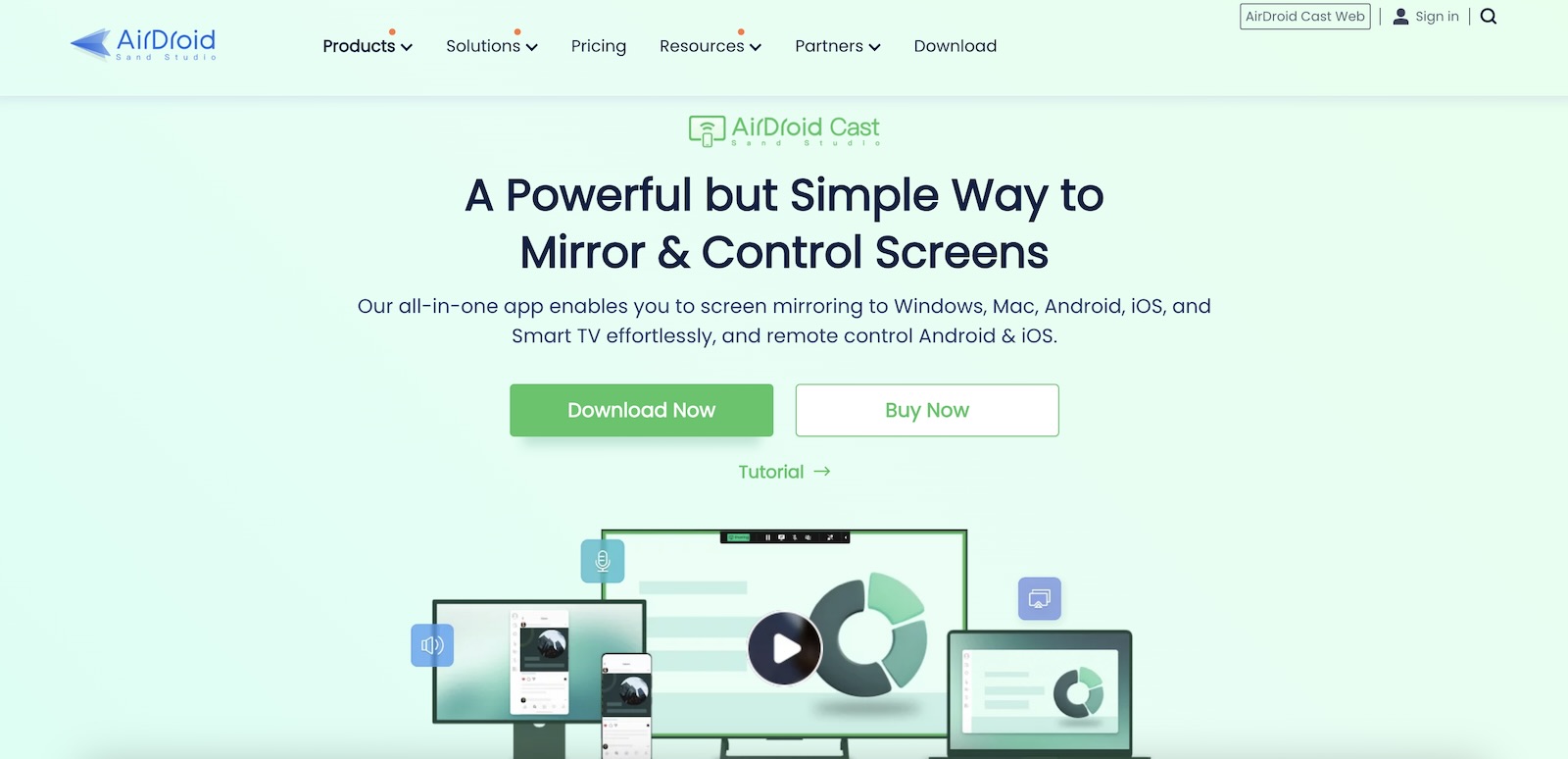
Appen giver dig også mulighed for at fjernstyre Android-enheder fra din PC, hvilket gør den til et nyttigt værktøj til produktivitet. Dog er den gratis version begrænset til grundlæggende spejling, og du skal have et abonnement for at få alle funktioner på Windows eller Mac. Din telefon skal forblive tændt for at casting fungerer, og der kan forekomme lejlighedsvis forsinkelse eller frysning under brug.
Pros
- Understøtter en lang række enheder og platforme (Android, iOS, Mac, PC, Smart TV)
- Trådløse og USB-forbindelsesmuligheder
- Fjernstyring af mobile enheder via PC
Cons
- Den gratis version tilbyder kun grundlæggende spejling
- Enheder skal forblive tændt for at skærmspejling fungerer korrekt
Er der indbyggede apps på Chromecast?
Ja, der er masser af apps, der er kompatible med Chromecast. Disse apps er forudinstallerede på enheden, og du kan få adgang til dem, så snart du tilslutter den til et TV, uden at skulle caste fra en anden enhed.
Udvalget af indbyggede apps vil variere afhængigt af, hvor du befinder dig, og hvilken version af Chromecast du bruger. Generelt kan du dog forvente at finde følgende apps på din Chromecast-enhed:
- ✏ YouTube
- ✏ Netflix
- ✏ Spotify
- ✏ Disney+
- ✏ NBA
- ✏ Hulu
- ✏ Amazon Prime Video
Fejlfinding af Chromecast-forbindelsesproblemer
Hvis du har problemer med at forbinde din iPhone eller Android til din Chromecast-enhed, er der et par ting, du kan gøre for at løse problemet:
- ❗ Tjek Wi-Fi-forbindelsen – først skal du sikre dig, at din Chromecast er tilsluttet det samme Wi-Fi-netværk som din iPhone eller Android. Hvis ikke, vil Google Home eller den tredjepartsapp, du bruger på din telefon, ikke kunne registrere den.
- ❗ Afbryd fra VPN – hvis du har en VPN, skal du sikre dig, at den ikke er tændt, når du prøver at forbinde til din Chromecast-enhed.
- ❗ Opdater din iPhone eller Android – tjek indstillingerne på din telefon for at se, om der er nogen opdatering tilgængelig.
- ❗ Nulstil din Chromecast – hvis du har en Chromecast-enhed, skal du trykke og holde knappen nede på den for at nulstille den og derefter prøve at parre den igen med din iPhone eller Android. Hvis dit TV har indbygget Chromecast, skal du muligvis genstarte det via indstillingerne på dit TV.
Sådan vælger du den ideelle Chromecast-app til iPhone og Android
Hvilken app du i sidste ende bør vælge, er din beslutning og afhænger af forskellige faktorer. Her er nogle ting, du bør overveje, som måske kan gøre det lettere for dig at beslutte:
- ✅ Funktioner – overvej hvilke funktioner appen tilbyder, og se om de opfylder dine krav. De fleste gratis Chromecast-apps fra tredjepart har funktioner som offline og online casting samt skærmspejling, men nogle af dem kan kræve et premiumabonnement.
- 😊 Brugervenlighed – sørg for at undersøge, hvor nem appen er at bruge. Viser den for mange reklamer? Er det let at få adgang til alle dens funktioner? Dette er blot nogle af de spørgsmål, du bør stille dig selv, når du vurderer brugervenligheden af en Chromecast-app.
- ⭐ Anmeldelser – App Store er fuld af apps, der påstår at kunne ting, de ikke kan. Derfor er det vigtigt at læse brugeranmeldelser og tjekke vurderinger på forskellige hjemmesider. Hvis appen for det meste har dårlige anmeldelser, er det bedst at lade være med at bruge den.
- 📱 Kompatibilitet – hvis du har flere platforme, så tjek om appen, du vil have, understøtter dem alle. Mange tredjepartsapps virker på iOS, iPadOS, Android og endda Windows.
- 💸 Premium-version – vi anbefaler at vælge en app, der har en billig premium-version, så du nemt kan opgradere, hvis du på et tidspunkt har behov for at låse flere funktioner op eller fjerne reklamer.
- 💿 Opdateringer – sørg altid for at tjekke, hvornår appen sidst blev opdateret. Hyppige opdateringer betyder, at udviklerne er engagerede i at lytte til brugernes bekymringer.
Konklusion
Efter at have læst denne guide, bør du have en god idé om, hvordan du gratis kan caste fra iPhone/Android til Chromecast ved hjælp af pålidelige apps. Det er ikke så svært at finde ud af, hvilke apps der virker med Chromecast i dag. Udfordringen er at vælge den rigtige blandt de mange muligheder. Når din Chromecast er sat op via Google Home, skal du bruge en tredjepartsapp til at caste og spejle din enheds skærm.
For iPhone-brugere anbefaler vi DoCast, som er reklamefri og gør det nemt at caste videoer og spejle din skærm.
For Android er den bedste app til Chromecast Castify. Det er en alsidig app, der understøtter flere streaming-enheder og tilbyder glidende casting og spejling uden reklamer.
Ofte stillede spørgsmål
Du kan oprette forbindelse til Chromecast gratis ved hjælp af Google Home. Den registrerer automatisk din Chromecast-enhed og hjælper med at forbinde den til det samme Wi-Fi som din iPhone. Forbindelse af iPhone til TV tager kun få sekunder og er en af forudsætningerne for at caste eller spejle din telefons skærm.
Der er et væld af tredjepartsapps til Chromecast, som du kan bruge på din iPhone. Vi anbefaler DoCast, hvis du vil caste offline medieindhold og spejle din iPhones skærm. Det er en simpel app, der giver en reklamefri oplevelse og spejler iPhones skærm uden forsinkelse.
Til online webcast anbefaler vi appen iWebTV.
Ja, der findes mange gratis Chromecast-apps, du kan bruge. Chromecast leveres selv med forskellige forudinstallerede apps, såsom YouTube, Netflix, Spotify og Disney+. For at forbinde din iPhone til streaming-enheden, skal du bruge Google Home, en gratis app, der lader dig caste online videoer fra apps som YouTube og Netflix. Men hvis du vil caste offline medier og spejle din telefons skærm, skal du bruge en tredjepartsapp som DoCast. Bemærk, at spejlingsfunktionen kræver et betalt abonnement.
Den officielle Chromecast-app til iPhone er Google Home-appen. Den giver dig mulighed for at opsætte og administrere din Chromecast-enhed samt streame indhold fra understøttede apps til dit TV. Selvom appen ikke direkte spejler din iPhones skærm, gør den det muligt at caste videoer, musik og fotos fra apps som YouTube, Netflix og Google Fotos til din Chromecast.
Ja, Google annoncerede Google TV Streamer som en erstatning for Chromecast med Google TV i august 2024. Google oplyste også, at de ville fortsætte med at understøtte eksisterende Chromecast-enheder med software- og sikkerhedsopdateringer.
